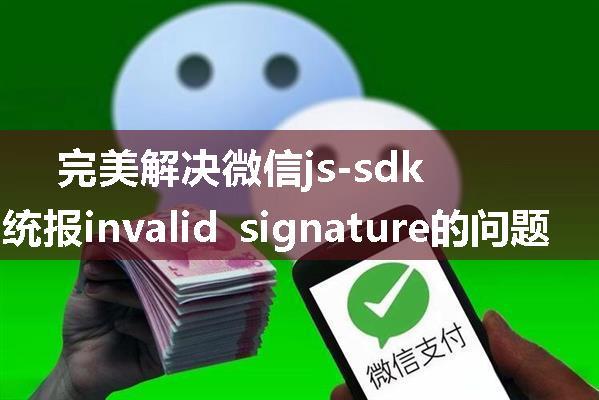苹果电脑如何双开微信,其实是一种比较特殊的操作,因为微信官方并没有提供类似于手机端的多开功能。但是通过一些技巧和工具,我们也可以在苹果电脑上实现双开微信的操作。
首先,我们需要先登录一个微信账号,然后打开终端(Terminal)。终端是Mac系统自带的一个命令行工具,可以通过按下“command+空格”组合键来快速打开。
在终端中,我们需要输入一段命令来实现双开微信的操作。具体的命令如下:
```
nohup /Applications/WeChat.app/Contents/MacOS/WeChat &
```
这段命令的作用是启动一个新的微信进程,实现双开微信的效果。其中,“/Applications/WeChat.app/Contents/MacOS/WeChat”是微信的安装路径,如果你的微信安装在其他路径下,需要相应修改命令中的路径。
在输入完命令后,按下回车键执行命令。此时,你会发现一个新的微信窗口被打开,这就是第二个微信账号的登录界面。你可以使用第二个微信账号登录,这样就实现了在苹果电脑上双开微信的操作。
需要注意的是,通过这种方法双开微信是比较麻烦的,而且也存在一定的风险。因为这种方式并不是官方支持的操作,可能会导致微信账号被封禁或者出现其他问题。因此,在使用这种方法时,需要谨慎操作,避免造成不必要的麻烦。
除了通过终端的方式双开微信,还有一些第三方工具可以实现类似的功能。比如使用Parallels Desktop虚拟机软件,在虚拟机中安装一个Windows系统,然后在Windows系统中安装微信,这样就可以实现在苹果电脑上双开微信的操作。不过这种方法比较复杂,需要一定的技术水平和操作经验。
总的来说,虽然苹果电脑上没有官方支持的双开微信功能,但是通过一些技巧和工具,我们也可以实现类似的操作。希望以上内容对你有所帮助,如果有任何问题,欢迎继续咨询。